在回答这个问题之前,我们首先来看看,楼梯的剖面详图,都包含了哪些内容?
1、提供了楼梯精确的尺寸、比例以及设计细节。
2、提供了楼梯各个部分的详细构造和配置信息,如踏板、扶手、栏杆。
3、提供了施工相关的安全要求和规范标准。
正因为这些内容,剖面详图不仅能帮助设计师理解楼梯的形状、结构以及使用的材料,确保楼梯设计的安全性,而且还能指导施工队伍在遵循标准的前提下,根据图纸准确地制造和安装。
那么,一张标准的楼梯剖面详图是如何绘制的呢?
今天望Sir通过一个实例教程,详细展示楼梯剖面详图的绘制过程,强烈建议小伙伴可以先收藏,以免错过细节。
中望CAD楼梯剖面详图实例教程
温馨提示
1、轴线和楼层线,可以用平面图4-c轴为基准绘制剖面图竖向的轴线,而横向的楼层线可以用直线绘制,并根据层数使用阵列命令完成。
另外,为方便后续修改和管理,大家最好把不同的对象放到不同的图层中,例如这里的轴线和楼层线可以放到中望CAD建筑版自带的DOTE层中。
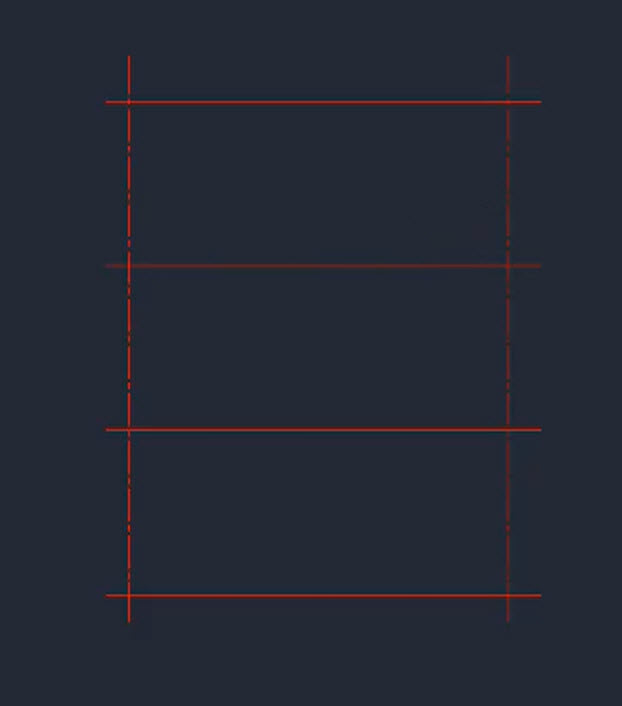
2、对于墙板与梁板,中望CAD建筑版有对应的命令绘制,只需要设置相应参数即可。
但在绘制梁的时候要注意,不同楼层的梁的大小或略有不同,需要根据实际情况修改参数。
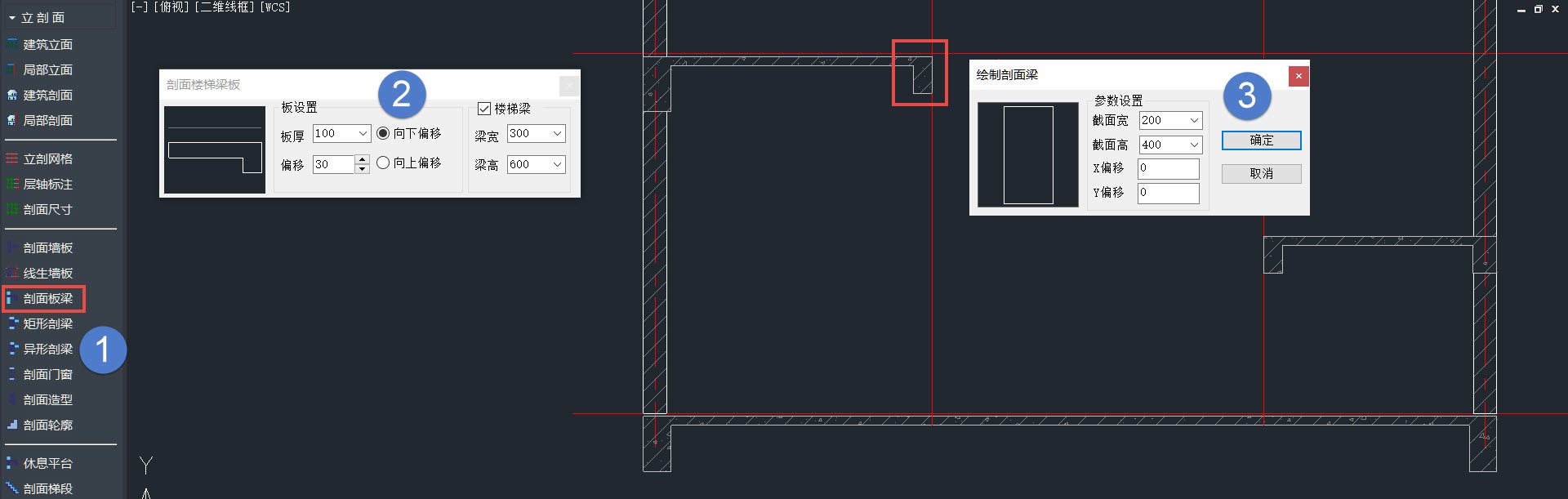
3、剖面梯段同样有对应的命令绘制,设置好参数后插入,接着鼠标右击,可以选择【偏移生线】,偏移距离30,添加一个楼梯的面层。
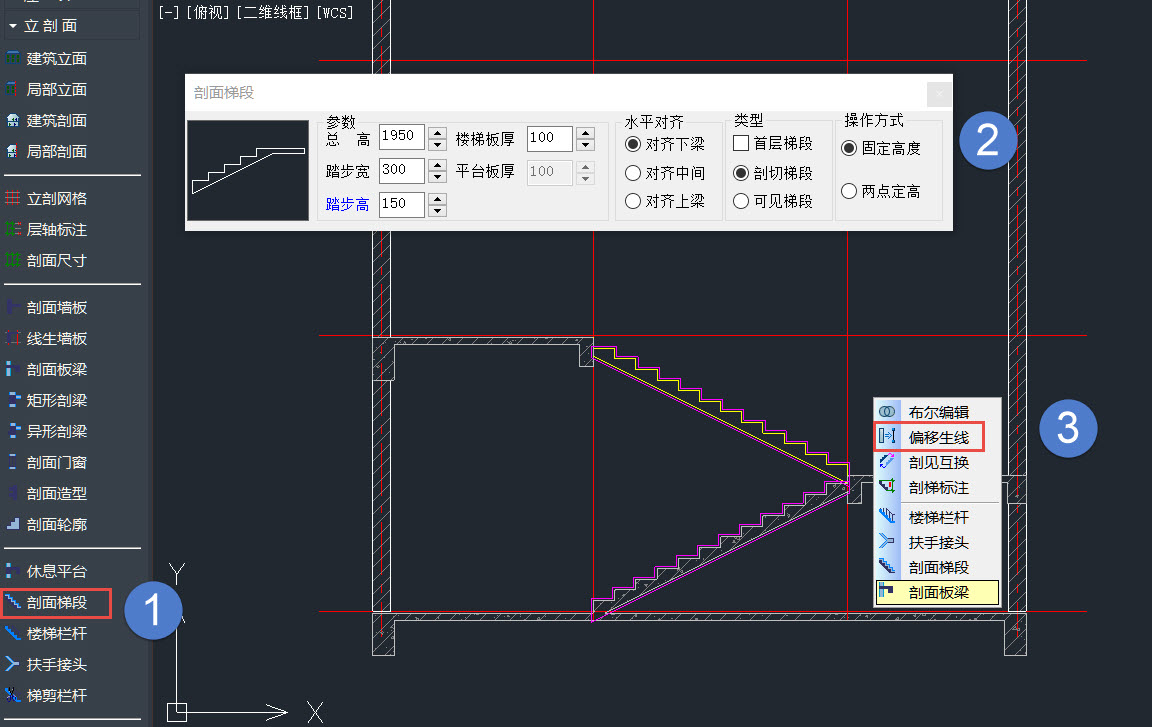
注意细节的调整,如给一层楼板和中间平台增加一个面层、修剪楼梯和面层多余的线、调整楼梯的图层和线型,区分前后关系等。
4、屋顶部分,还需要绘制保温层和保护层。
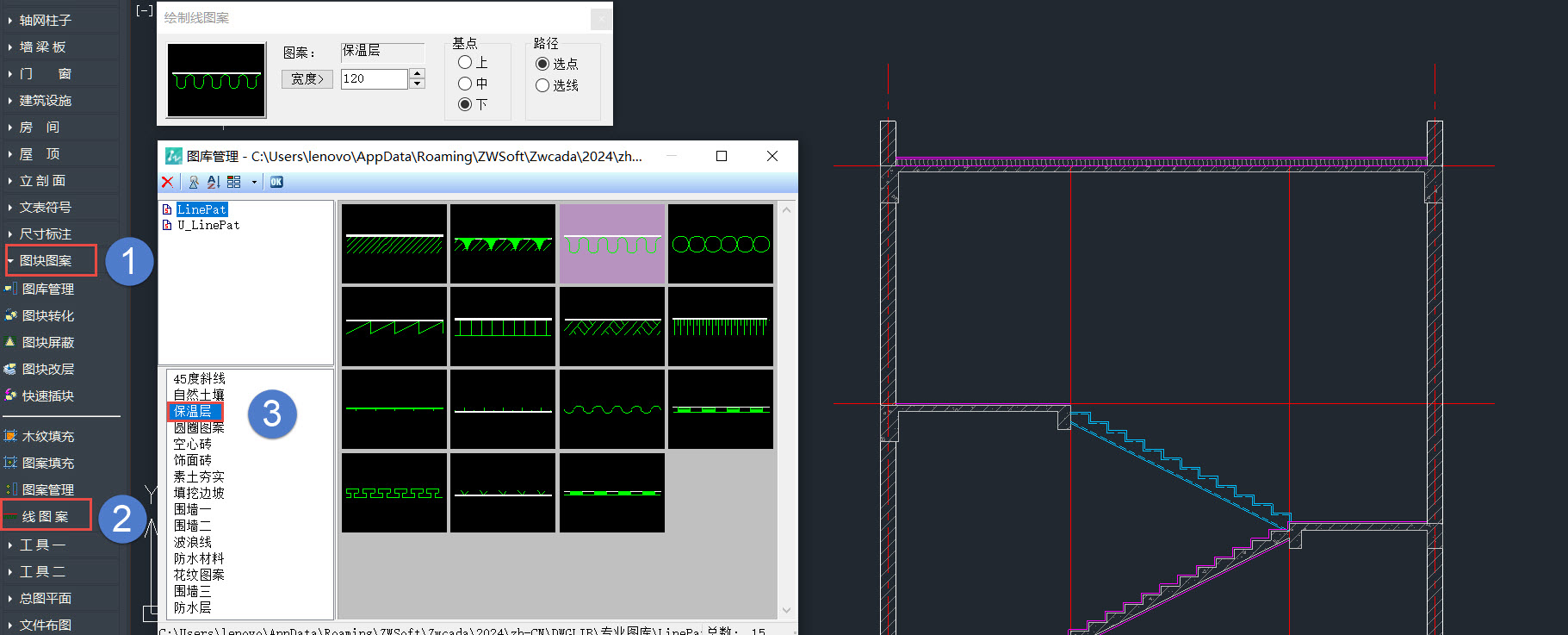
5、栏杆部分,使用【立剖面-楼梯栏杆】命令,设置高度并框选梯段,可自动生成栏杆。
接着用【扶手接头】命令,生成栏杆的接头,还可以用【梯剪栏杆】快速修剪被遮挡的栏杆。
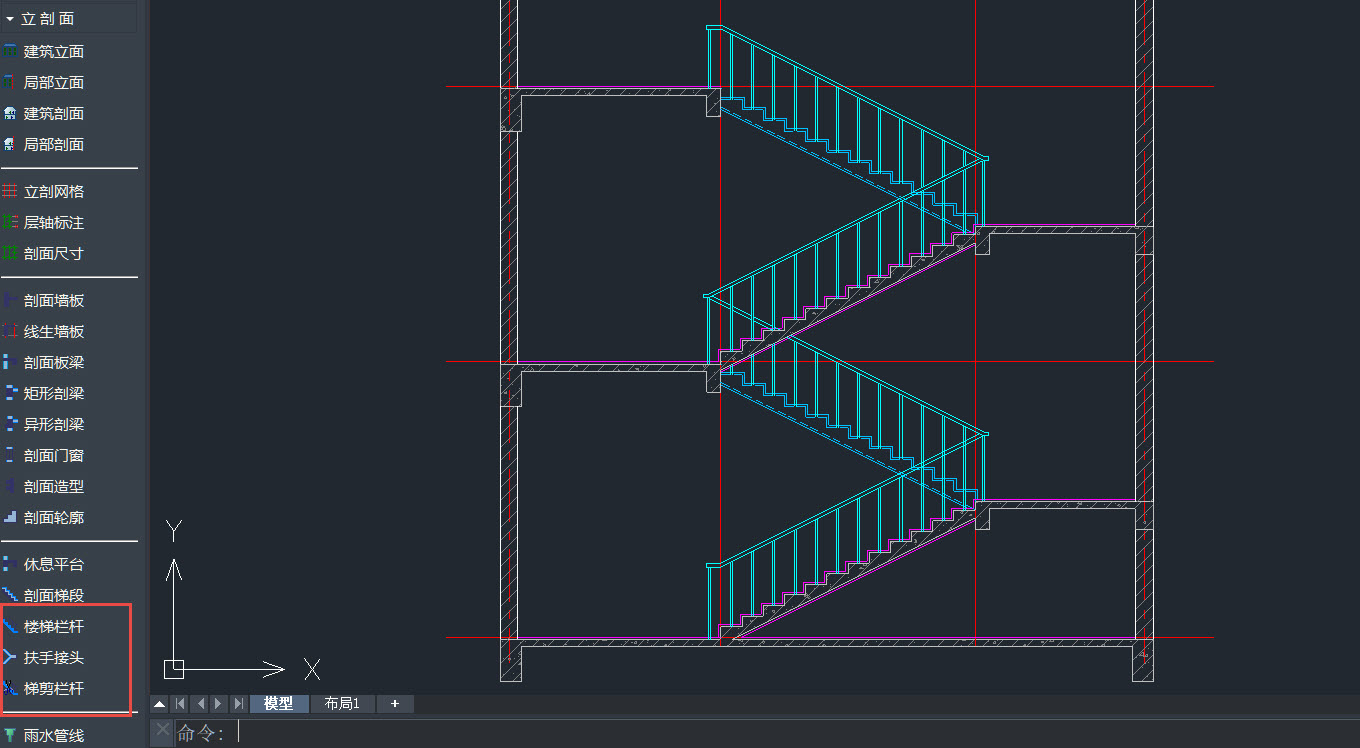
6、不同的结构有不同的标注方式,例如:
【轴网柱子-轴网标注】命令进行轴线标注;
【尺寸标注-逐点标注】命令进行楼层高度的标注;
【等式标注】命令进行梯段的标注。
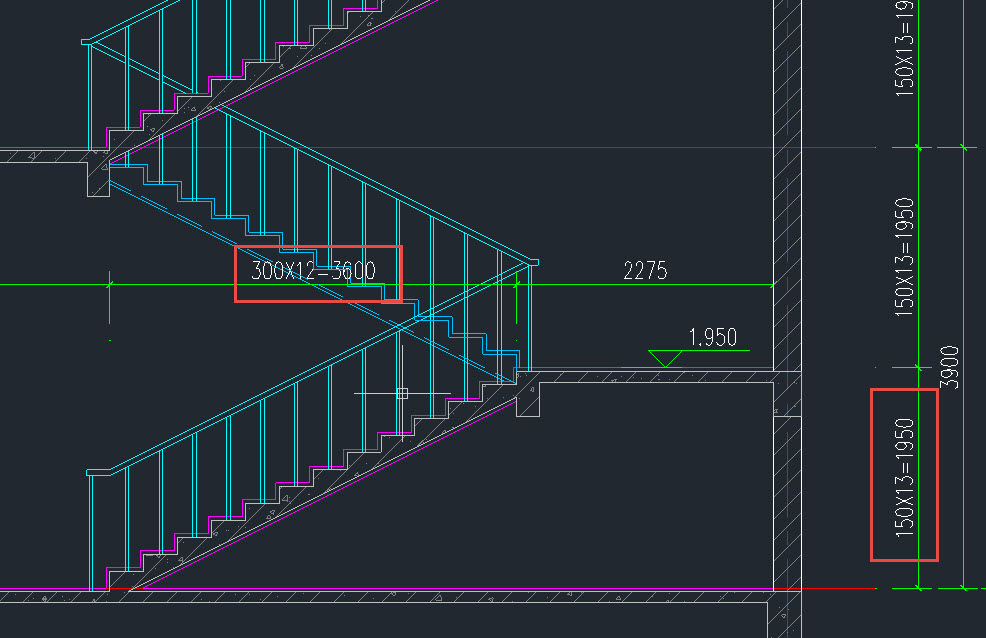
7、最后丰富细节,例如增加剖断符号、增加各层和中间平台的标高标注等。
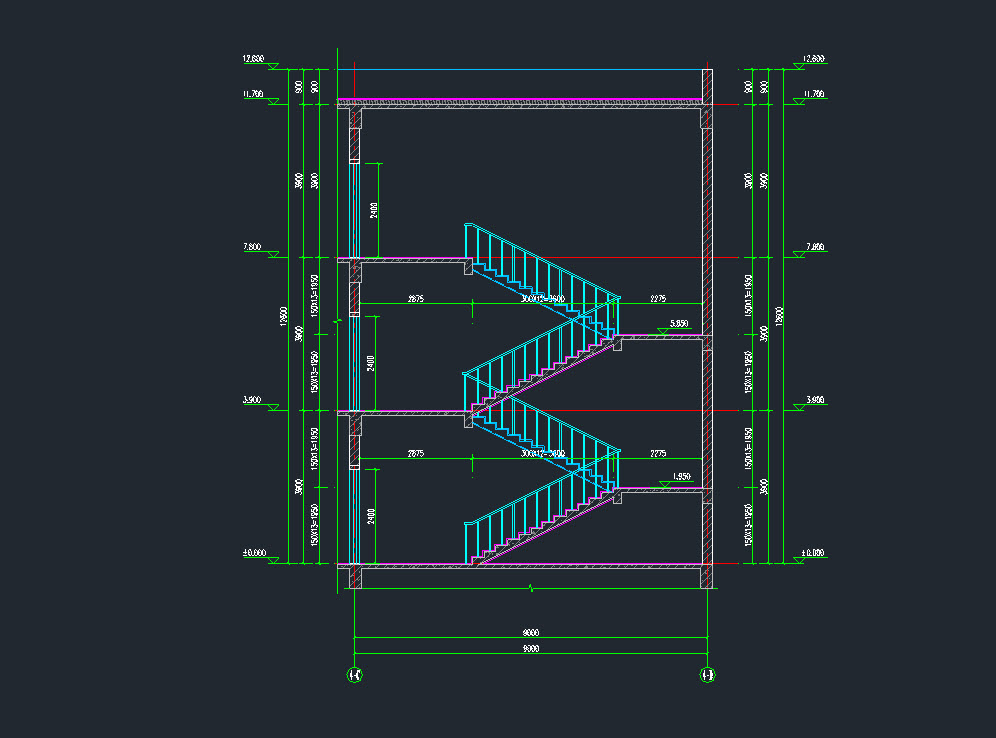























😊